但是不同品牌的鼠标产品不仅外观设计有所差异,而且实际的使用操作体验上看来,也是有一定差别的。由于不同场景对鼠标的灵敏度要求不同,因此我们在必要的时候需要进行调整,今天小编为大家带来的就是关于鼠标灵敏度的详细信息介绍和调节方法两个板块的内容。
鼠标是电脑的得力助手之一,电脑系统通常都会自带设置鼠标的各种属性,但有些时候我们用着用着就会发现鼠标的移动速度变得缓慢起来了,这是怎么的一xia回事呢?其实这就很有可能是因为属性不小心更改了。所以,今天小编就跟大家说说调整鼠标灵敏度的方法。
1,打开桌面上左下角开始,找到设置,
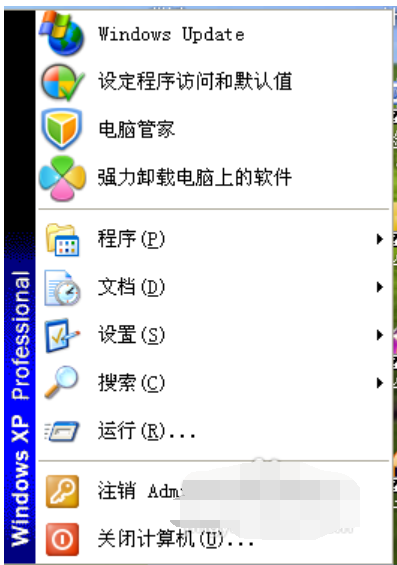
怎么调鼠标灵敏度电脑图解1
2,鼠标移向设置在设置 ,会弹出控制面板,
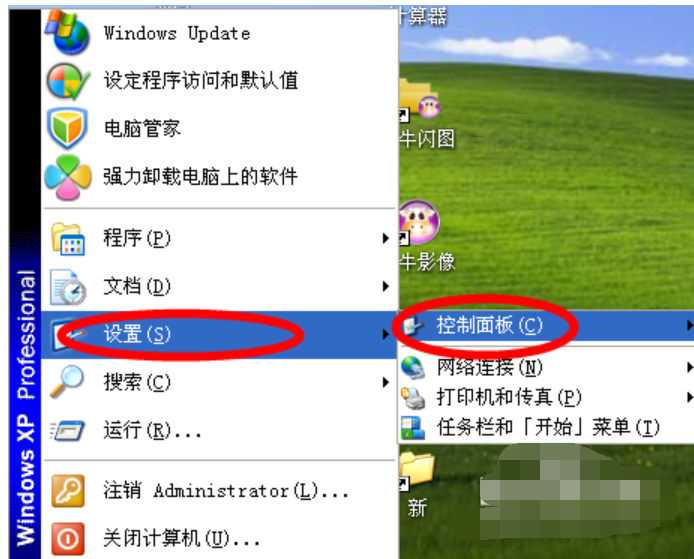
鼠标电脑图解2
3,找到控制面板里的鼠标 ,点击打开,
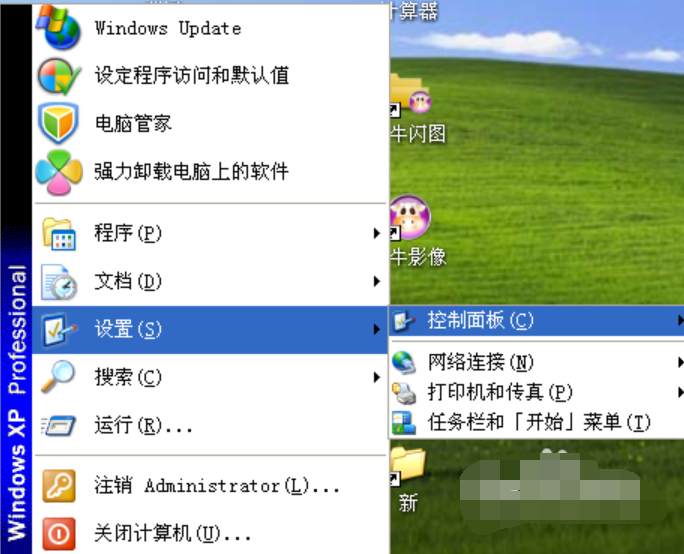
调整电脑图解3
4,在鼠标属性框里,点击指针选项,
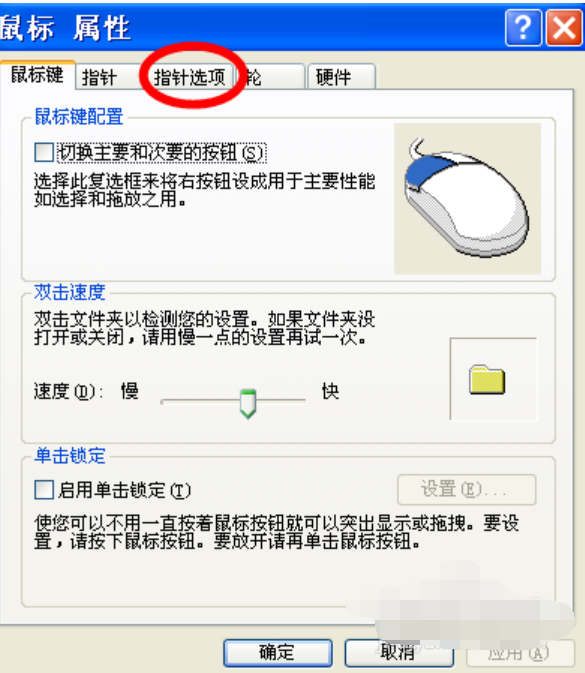
鼠标电脑图解4
5,在中间有调节鼠标速度选项,设得越快就越灵敏,
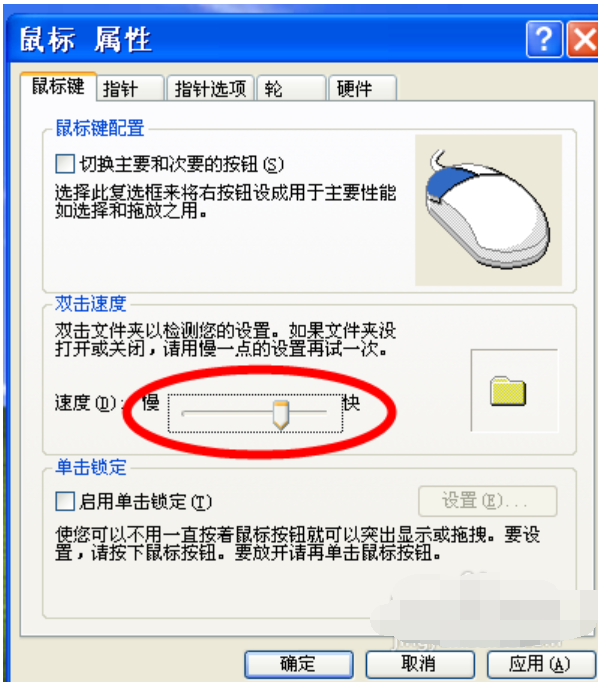
灵敏度电脑图解5
6,设置好后,点击应用,最后点击确定就可以了。
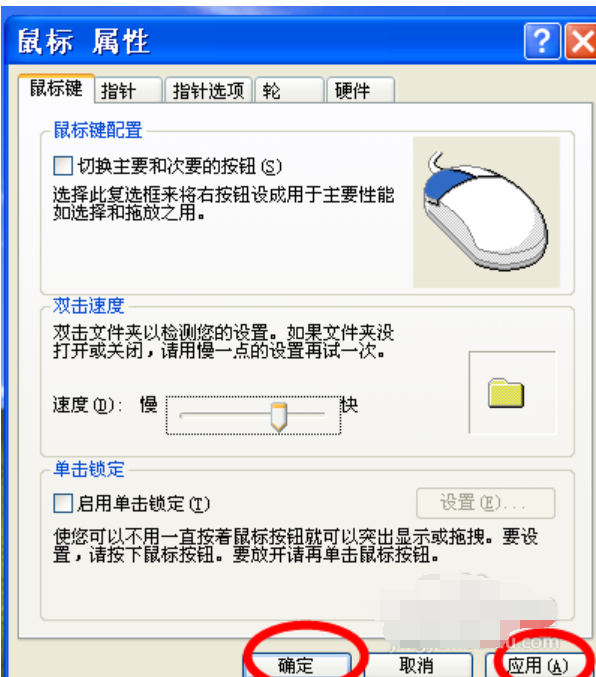
怎么调鼠标灵敏度电脑图解6
Copyright ©2018-2023 www.958358.com 粤ICP备19111771号-7 增值电信业务经营许可证 粤B2-20231006